Twitter atau X Lists dapat mengubah pengalaman Anda di platform media sosial ini selamanya. Mereka memberi Anda lebih banyak kontrol atas apa yang Anda lihat di linimasa. Jika ini terdengar menarik, Anda harus tahu cara membuat daftar di Twitter.
Panduan ini mencakup semua dasar-dasar Daftar Twitter agar Anda dapat menggunakan fitur ini secara efektif. Panduan ini juga memberikan petunjuk terperinci tentang cara membuat berbagai jenis daftar. Terus gulir untuk mempelajari lebih lanjut tentang Daftar X dan apa yang dapat Anda lakukan dengan utilitas ini!

Daftar Isi
Apa yang dimaksud dengan Daftar Twitter?
Daftar Twitter adalah timeline khusus yang dapat Anda buat berdasarkan preferensi Anda. Anda dapat memilih kicauan siapa yang akan muncul di feed Anda. Meskipun mirip dengan timeline Mengikuti, ada satu perbedaan utama - Anda tidak perlu mengikuti pengguna. Dengan kata lain, Anda dapat menambahkan siapa pun ke timeline Anda tanpa mengikuti mereka di X.
Fitur ini seperti memiliki Twitter mini di dalam Twitter, di mana Anda memiliki kendali penuh atas apa yang muncul di feed Anda. Fitur ini populer di kalangan kreator, pemasar media sosial, merek, dan pemimpin, dan masih banyak lagi.
Panduan Komprehensif Cara Membuat Daftar di Twitter
Panduan berikut ini menjelaskan secara panjang lebar, langkah-langkah untuk membuat daftar publik pada perangkat apa pun:
- Buka beranda Twitter di aplikasi seluler atau browser desktop.
- Ketuk tombol melingkar dengan gambar profil X di sudut kiri atas aplikasi. Ini akan memunculkan panel samping, tempat Anda dapat memilih Daftar. Peramban desktop menampilkan panel samping di sebelah kiri, jadi klik kiri tombol Daftar. Jika Anda tidak dapat melihatnya, buka Lainnya dan centang opsi ini di bilah menunya.
- Ketuk tombol Daftar Baru, yang merupakan tombol aksi mengambang di sudut kanan bawah aplikasi. Peramban desktop akan memiliki tombol ini di sebelah kanan bilah Daftar Pencarian. Ikonnya adalah halaman dengan simbol plus.
- Klik kiri ikon Kamera dan unggah gambar untuk Daftar X Anda.
- Masukkan nama Daftar di kotak teks Nama.
- Jelaskan Daftar dalam 100 karakter atau kurang. Hal ini untuk memberi tahu pengguna tentang apa isi feed khusus Anda.
- Klik kiri Berikutnya pada browser desktop atau ketuk Buat pada aplikasi seluler.
- Gunakan Bilah Pencarian untuk mencari akun yang ingin Anda tambahkan ke Daftar.
- Klik kiri Selesai untuk membuat Daftar X Anda.
Umpan khusus ada di tab Daftar Anda. Klik kiri pin di samping timeline pribadi untuk menambahkannya ke beranda Anda. Twitter memungkinkan Anda menyematkan hingga sembilan daftar di beranda.
Catatan: Anda tidak dapat menambahkan pengguna dengan akun pribadi kecuali Anda berada dalam daftar pengikut Twitter mereka. Aturan ini berlaku untuk akun yang menambahkan profil Anda ke daftar blokir mereka.
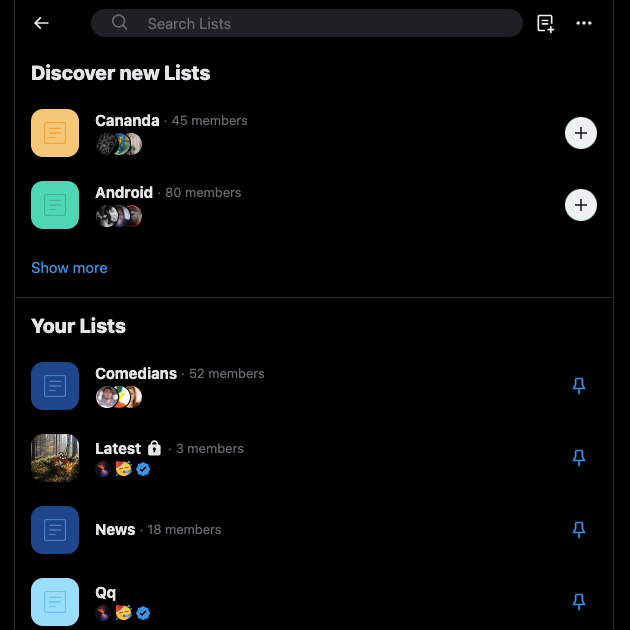
Cara Membuat Daftar Pribadi di Twitter: Menyimpan Umpan Khusus Anda di Bawah Tanah
Ketika Anda menambahkan seseorang ke Daftar X, mereka akan menerima pemberitahuan tentang aktivitas ini. Bagaimana jika Anda tidak ingin orang lain tahu bahwa mereka ada di Daftar Anda? Anda perlu membuat umpan khusus menjadi pribadi. Berikut ini cara membuat daftar Twitter pribadi:
Membuat Daftar X baru menjadi pribadi:
- Buka halaman Daftar X pada perangkat Anda dengan mengikuti petunjuk berikut:
- Peramban desktop: Klik kiri tombol Daftar di panel samping.
- Aplikasi seluler: Ketuk tombol gambar profil X dan pilih Daftar.
- Berinteraksi dengan tombol Daftar Baru, yaitu ikon dengan halaman dan simbol plus.
- Pilih gambar, nama, dan deskripsi untuk Daftar baru Anda.
- Klik kiri kotak centang di samping Jadikan Pribadi pada browser desktop. Aplikasi seluler menampilkan opsi yang sama dengan Private.
Jadikan Daftar X yang sudah ada menjadi pribadi:
- Kunjungi halaman Daftar X dari panel navigasi cepat sisi kiri Twitter.
- Buka Daftar yang visibilitasnya perlu Anda ubah.
- Klik kiri tombol Edit Daftar dan aktifkan pengaturan Private (aplikasi seluler) atau Jadikan Pribadi (browser desktop).
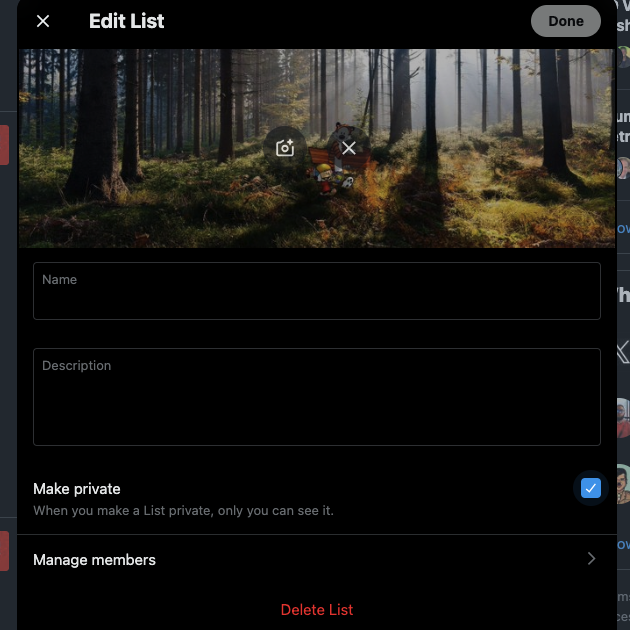
Cara Membuat Daftar Favorit di Twitter: 2 Solusi yang berhasil
Favorit adalah cara asli di Twitter untuk menunjukkan kepada penulis bahwa Anda menyukai tweet atau balasan mereka. Anda perlu berinteraksi dengan ikon bintang di bawah tweet untuk menunjukkan bahwa Anda menganggap konten tweet tersebut menarik.
Namun, pada bulan November 2015, platform media sosial ini mengganti tombol favorit dengan Suka. Ini adalah ikon hati yang Anda lihat di bawah setiap tweet.
Anda dapat melihat suka semua orang dengan mengunjungi halaman profil mereka. Tab Suka mencantumkan semua postingan yang disukai oleh pengguna tertentu.
Setelah platform ini meluncurkan X Premium, pelanggan dapat menyembunyikan tab Suka. Pada bulan Juni 2024, X membuat perubahan yang signifikan-mereka membuat bagian Suka di profil semua orang menjadi pribadi. Hanya pemilik akun yang dapat melihat daftar tweet yang disukai.
Orang-orang akan tetap mendapatkan notifikasi ketika Anda menyukai tweet mereka. Platform ini juga menampilkan penghitung Suka untuk semua tweet. Namun, Anda tidak lagi dapat melihat siapa yang menyukai sebuah kicauan, yang dimungkinkan sebelum Juni 2024.
Buat Daftar Favorit Dengan Penanda Twitter
Opsi lainnya adalah menandai tweet, yang mirip dengan favorit. Ini secara otomatis membuat daftar yang hanya dapat diakses oleh Anda. Berikut ini cara memesan tweet dan membuat daftar favorit di Twitter:
- Temukan tweet yang ingin Anda jadikan favorit pada X dan klik kiri tombol penanda. Ikonnya berupa pita vertikal. Notifikasi bersulang berikut akan muncul di layar Anda - Ditambahkan ke Markah Anda.
- Klik kiri tombol Penanda di panel navigasi cepat pada browser desktop Anda. Pada aplikasi, ketuk tombol gambar profil dan pilih Penanda.
- Anda akan melihat daftar semua penanda, alias tweet favorit, pada satu halaman.
Gunakan X Premium Untuk Menempatkan Penanda Anda ke dalam Beberapa Folder
Anda dapat membuat folder penanda untuk mengatur tweet yang disimpan jika Anda memiliki X Premium. Fitur ini tersedia di setiap tingkat langganan. Berikut ini cara membuat folder penanda di X:
- Buka halaman Bookmark dari panel navigasi cepat di beranda Twitter.
- Klik kiri tombol Buat Folder pada perangkat Anda. Peramban desktop akan menampilkan tombol ini di bagian atas layar Anda dan tombol tindakan mengambang pada aplikasi. Anda dapat mengenali tombol folder baru dengan ikon penanda dengan simbol plus.
- Masukkan nama untuk folder penanda Twitter Anda.
- Kembali ke feed Twitter Anda atau cari postingan yang akan disimpan.
- Anda dapat menambahkan postingan ke folder penanda dengan mengikuti petunjuk berikut ini:
- Peramban desktop: Klik kiri tombol Bagikan di bawah postingan, dan sebuah menu akan muncul. Pilih Bookmark Ke Folder dan pilih folder yang Anda buat.
- Aplikasi seluler: Sentuh tombol penanda di bawah tweet. Notifikasi popup dengan tombol Tambahkan ke Folder akan muncul di perangkat Anda. Sentuh tombol ini dan pilih folder penanda.
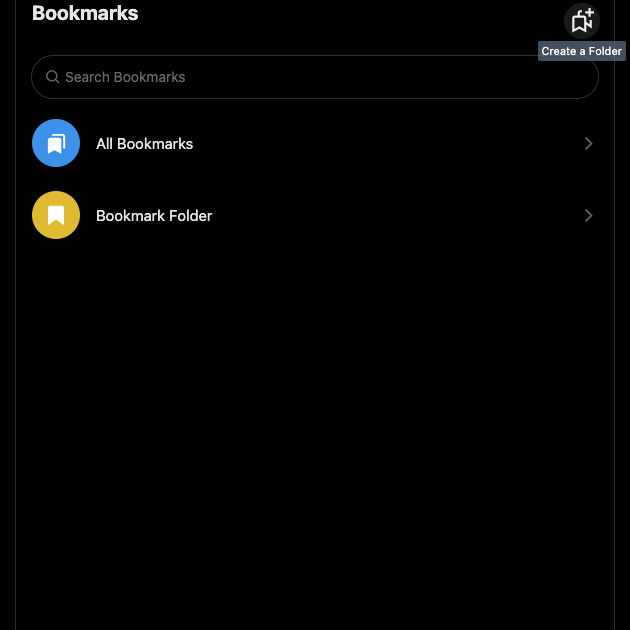
Cara Membuat Daftar Blokir di Twitter: Yang Perlu Anda Ketahui
Pada tahun 2015, Twitter memperkenalkan daftar blokir. Fitur ini memungkinkan Anda menambahkan beberapa pengguna ke file .csv, mengunggahnya ke platform, dan memblokir mereka. Akan tetapi, platform ini telah menghapus fitur ini.
Anda masih dapat memblokir pengguna satu per satu dan menambahkannya ke daftar blokir Anda, seperti yang disorot di bawah ini:
- Buka X pada perangkat Anda dan buka halaman profil pengguna.
- Ketuk tombol tiga titik untuk membuka menu tarik-turun profil.
- Pilih Blokir @nama pengguna dan klik kiri Blokir ketika muncul popup yang meminta Anda untuk mengonfirmasi keputusan Anda.
- Ulangi langkah 1 - 3 untuk memblokir beberapa pengguna dan menambahkannya ke daftar blokir Anda.
Ikuti langkah-langkah berikut untuk melihat daftar blokir:
- Klik kiri tombol Lainnya dan pilih Pengaturan dan Privasi pada browser desktop. Ketuk gambar profil pada aplikasi, pilih Pengaturan dan Dukungan, lalu buka Pengaturan dan Privasi.
- Klik kiri opsi Privasi dan Keamanan dan arahkan ke Bisukan dan Blokir di bawah bagian Aktivitas X Anda.
- Buka halaman Akun yang Diblokir untuk melihat daftar semua profil yang diblokir.
2 Alasan Anda Harus Membuat Daftar di Twitter
Mengapa Anda harus membuat daftar di Twitter? Di bawah ini adalah dua alasan mengapa Anda harus menggunakan fitur ini di platform media sosial ini:
- Pantau kiriman pesaing Anda di X: Daftar Twitter memudahkan untuk mengetahui apa yang sedang dilakukan pesaing Anda di X. Anda dapat membuat Daftar menjadi privat agar mereka tidak tahu bahwa Anda mengikuti mereka di platform.
- Miliki Daftar terpisah untuk kreator, pemberi pengaruh, pakar pasar, dan pemimpin untuk melacak tren: Anda tidak perlu lagi mengikuti banyak akun untuk memantau apa yang terjadi di platform. Dengan X Lists, Anda dapat memiliki feed terpisah untuk kreator, pemberi pengaruh, pakar pasar, dan pemimpin pemikiran. Dengan cara ini, Anda tidak akan melewatkan berita dan pembaruan penting dalam niche Anda.
Pertanyaan Umum tentang Membuat Daftar Twitter
Bagian berikut ini membahas keraguan yang mungkin masih Anda miliki tentang Daftar X:
Dapatkah saya menghapus akun dari Daftar saya?
Ya, Anda dapat menghapus akun dari Daftar Anda dengan mengikuti langkah-langkah berikut:
1. Kunjungi halaman Daftar Twitter di perangkat Anda.
2. Buka Daftar dan klik kiri tombol Edit Daftar.
3. Klik kiri tab Kelola Anggota untuk melihat semua pengguna di Daftar Anda.
4. Klik kiri tombol Hapus di samping pengguna yang tidak Anda inginkan lagi di feed yang telah dipersonalisasi.
Berapa banyak pengguna yang dapat Anda tambahkan ke daftar X Anda?
Anda dapat menambahkan hingga 5.000 pengguna Twitter ke daftar X Anda tanpa masalah. Setelah mencapai ambang batas ini, Anda harus menghapus beberapa akun sebelum dapat menambahkan lebih banyak lagi. Anda selalu dapat membuat daftar baru dengan pengguna tambahan.
Bagaimana Anda menemukan daftar baru di Twitter?
Anda dapat menemukan daftar baru di Twitter di bagian Temukan Daftar Baru di halaman Daftar. Platform media sosial ini menampilkan hingga tiga daftar berdasarkan minat Anda. Klik kiri tombol Tampilkan Lainnya untuk melihat halaman Daftar yang Disarankan.
TweetDelete Dapat Menghapus Tweet Untuk Memastikan Tweet Tidak Muncul di Daftar Twitter
Twitter memungkinkan Anda membuat hingga 1.000 Daftar dan menyematkan hingga sembilan Daftar di beranda. Gunakan X Lists untuk mempersonalisasi feed Anda berdasarkan tweet siapa yang ingin Anda lihat di platform media sosial.
Pengguna lain dapat menambahkan Anda ke Daftar X mereka untuk melihat apa yang sedang Anda lakukan tanpa mengikuti Anda. Dengan kata lain, Anda tidak akan pernah tahu siapa yang melihat kicauan Anda. Jika ada tweet yang menyinggung, tidak sensitif, kontroversial, atau mengandung kebencian, mereka akan melihat tweet tersebut di feed mereka. Hal ini juga berlaku untuk kiriman dengan informasi sensitif atau pribadi yang Anda lupa telah Anda bagikan di X.
TweetDelete dapat menjadi filter privasi Anda, memberikan Anda kontrol atas tweet yang dapat dilihat orang lain. Aplikasi ini dapat menghapus tweet sebanyak yang diperlukan dengan fitur hapus tweet secara massal. Tugas hapus tweet otomatis sangat berguna untuk menghapus beberapa posting di latar belakang.
Filter khusus memungkinkan Anda memilih tweet mana yang akan dihapus. Alat pihak ketiga ini dapat menemukan postingan berdasarkan kata kunci, rentang tanggal, hashtag, dan jenis tweet.
Seperti yang disorot dalam panduan cara membuat Daftar di Twitter ini, tab Suka Anda tidak dapat dilihat oleh orang lain. Namun, pengguna masih bisa membagikan aktivitas ini ketika Anda menyukai kicauan mereka. Utilitas hapus suka dari TweetDelete, berfungsi dengan baik untuk menghapus suka dan menjaga privasi online Anda tetap aman.
Bergabunglah dengan TweetDelete sekarang agar Anda tidak akan pernah menghadapi situasi di mana kiriman Anda memengaruhi reputasi online Anda!










